生日来临之际为你点起生日蜡烛,唱起生日快乐,是不是特别的温馨浪漫呢。其中的烟圈,火焰,蜡油,蜡杆都属于形状渐变。所以今天本教程就教大家如何利用flash制作生日蜡烛形状渐变动画效果,感兴趣的朋友可以过来学习一下
生日来临之际为你点起生日蜡烛,唱起生日快乐,是不是特别的温馨浪漫呢。其中的烟圈,火焰,蜡油,蜡杆都属于形状渐变。所以今天本教程就教大家如何利用flash制作生日蜡烛形状渐变动画效果,感兴趣的朋友可以过来学习一下!
我们先来看看最终的效果:
知识点:
形状渐变动画。
形状提示点。
制作步骤:
(1)设置文档属性
执行【文件】|【新建】命令,在弹出的面板中选择【常规】|【Flash文档】选项后,单击【确定】按钮,或者按快捷键ctrl+n,新建一个flash文档。在【属性】面板上设置文件大小为550×400像素,【背景色】设为自己喜欢的颜色,最好显得神秘浪漫一点。
(2)创建动画
步骤一 使用矩形工具画一个蜡杆,填充色为线性渐变红白红,图层名称为“蜡杆”。
步骤二 新建一图层,命名为“火焰”,使用椭圆工具和箭头工具将椭圆修改为火焰的样式。填充色为线性渐变色。通过【填充变形工具】修改填充色的渐变范围渐变方向等使之和火焰相似。如图
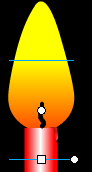
单击【填充变形工具】选择火焰,会出现一个带有三个手柄的矩形边框,矩形中心的小圆圈表示填充色的中心,拖动此中心点,可以改变渐变色的位置;拖动方形的手柄可以改变填充渐变色的宽度,更改线性渐变的半径;拖动下边的圆形手柄,可以旋转填充色的方向。
然后在第10,20,30,40幀插入关键幀,分别改变每一幀的火焰颜色和火焰样式,再在幀和幀的中间单击在属性面板的“补间”的下拉列表中选择“形状”,创建形状补间动画。
如果出现火焰颠倒等乱变的现象证明你的火焰形状或颜色前后幀相差太大。你可以修改火焰或者在中间再插入关键幀,修改该关键幀的形状或颜色。
步骤三 新建图层,命名为“焰心”使用铅笔工具选项设置为“平滑”笔画的粗细粗一点再火焰的中间画一条焰心。
步骤四 新建图层,命名为“烟圈”使用笔刷工具颜色为灰色,在火焰的附近随意点两个点。在第40幀插入空关键幀,在远离蜡烛的另一边随意点几下颜色和背景色一致。创建1--40幀之间的形状渐变动画。
步骤五 新建图层,命名为“文字”,按ctrl+b键两次把文字打散成为图形,然后使用铅笔工具在每个文字上随意画条线将文字切割为两部分。再使用颜料桶工具为每部分填上不同的颜色。
步骤五 新建图层,命名为“蜡油”,在第1幀选择椭圆工具随意画一个椭圆将它变形填上暗红色的放射状渐变色。同样通过“填充变形工具”修改渐变范围渐变方向中心渐变点等。在第40幀插入关键幀,将蜡油向下拖动到蜡杆的下部然后把它分成两部分并且改变每一部分的形状使之变小变长。播放头放在在1--40幀之间,在属性面板的“补间”当中选择“形状”。创建蜡油的形状以及位置的渐变。
步骤六 新建图层命名为“融解”,将蜡杆的一角用鼠标拖动选中然后按ctrl+x键剪切按ctrl+shift+v原地粘贴到“融解”图层。在第40幀插入关键幀剪下的蜡杆变形然后在1--40幀之间创建形状渐变动画,使之看起来像蜡杆在融化。
利用该实例方法还可以制作的其它flash效果
分吹纸张
香烟冒烟效果
小技巧:
1、图层的用途你现在明白了吧,如果你把所有的东西都放到一个图层那是作不出动画的。
2、原地粘贴非常有用,你可以把本来在一起的物体分成两部分放置在不同的图层,达到以假乱真。
3、注意做好的图层记得要加把“锁”以免误操作。
4、图层名要起一个有意义的名字,好顾名思义,否则图层一多你就会迷糊。“可视按钮”也是一个区分图层不错的选择。
教程结束,以上就是利用flash制作生日蜡烛形状渐变动画效果全过程,希望大家通过这篇教程之后,对flash渐变动画有了更深的了解,谢谢大家观看!
以上就是教你如何利用flash制作生日蜡烛形状渐变动画效果的详细内容,更多请关注0133技术站其它相关文章!








